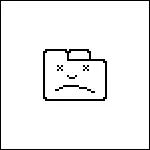
Chrome Chrome ಅನ್ನು ಪ್ರವೇಶಿಸುವುದು: // ಕ್ರ್ಯಾಶ್ಗಳು ವಿಳಾಸಕ್ಕೆ ಮತ್ತು ಎಂಟರ್ ಒತ್ತಿದರೆ, ನೀವು ಎಷ್ಟು ಬಾರಿ ವೈಫಲ್ಯಗಳನ್ನು ಹೊಂದಿದ್ದೀರಿ ಎಂಬುದನ್ನು ಕಂಡುಹಿಡಿಯಬಹುದು (ನಿಮ್ಮ ಕಂಪ್ಯೂಟರ್ನಲ್ಲಿ ವಿಫಲವಾದ ವರದಿಗಳು). ಇದು ಗೂಗಲ್ ಕ್ರೋಮ್ನಲ್ಲಿ ಗುಪ್ತ ಉಪಯುಕ್ತ ಪುಟಗಳಲ್ಲಿ ಒಂದಾಗಿದೆ (ನಾನು ನನ್ನ ಸ್ವಂತ ಟಿಪ್ಪಣಿಯನ್ನು ಹಾಕಿದ್ದೇನೆ: ಅಂತಹ ಎಲ್ಲಾ ಪುಟಗಳ ಬಗ್ಗೆ ಬರೆಯಿರಿ).
ಸಂಘರ್ಷ ಕಾರ್ಯಕ್ರಮಗಳ ಲಭ್ಯತೆಯನ್ನು ಪರಿಶೀಲಿಸಿ
ಕಂಪ್ಯೂಟರ್ನಲ್ಲಿ ಕೆಲವು ಸಾಫ್ಟ್ವೇರ್ ಗೂಗಲ್ ಕ್ರೋಮ್ ಬ್ರೌಸರ್ನೊಂದಿಗೆ ಸಂಘರ್ಷ ಮಾಡಬಹುದು, ಅದರ ಪರಿಣಾಮವಾಗಿ - ಗೂಬೆಗಳು, ವೈಫಲ್ಯ. ಘರ್ಷಣೆಯ ಕಾರ್ಯಕ್ರಮಗಳ ಪಟ್ಟಿಯನ್ನು ಪ್ರದರ್ಶಿಸುವ ಬ್ರೌಸರ್ನ ಮತ್ತೊಂದು ಗುಪ್ತ ಪುಟಕ್ಕೆ ಹೋಗೋಣ - ಕ್ರೋಮ್: // ಘರ್ಷಣೆಗಳು. ಕೆಳಗಿನ ಚಿತ್ರದಲ್ಲಿ ಫಲಿತಾಂಶವನ್ನು ನಾವು ನೋಡುತ್ತೇವೆ.
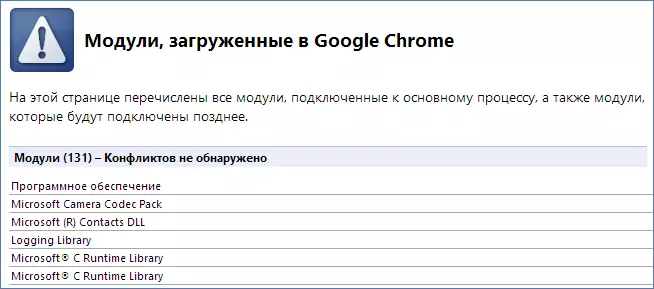
ನೀವು ಬ್ರೌಸರ್ನ ಅಧಿಕೃತ ವೆಬ್ಸೈಟ್ನಲ್ಲಿ "ಗೂಗಲ್ ಕ್ರೋಮ್" ಕಾರ್ಯಕ್ರಮಗಳಿಗೆ ಹೋಗಬಹುದು https://support.google.com/chrome/answer/185112.hl=ru. ಈ ಪುಟದಲ್ಲಿ ನೀವು ಪಟ್ಟಿ ಮಾಡಲಾದ ಕಾರ್ಯಕ್ರಮಗಳಲ್ಲಿ ಒಂದರಿಂದ ಕರೆಯಲ್ಪಡುವ ಸಂದರ್ಭದಲ್ಲಿ ಕ್ರೋಮಿಯಂ ವೈಫಲ್ಯಗಳಿಗೆ ಚಿಕಿತ್ಸೆ ನೀಡುವ ವಿಧಾನಗಳನ್ನು ನೀವು ಕಾಣಬಹುದು.
ವೈರಸ್ಗಳು ಮತ್ತು ಮಾಲ್ವೇರ್ಗಳಿಗಾಗಿ ನಿಮ್ಮ ಕಂಪ್ಯೂಟರ್ ಅನ್ನು ಪರಿಶೀಲಿಸಿ
ವಿವಿಧ ರೀತಿಯ ವೈರಸ್ಗಳು ಮತ್ತು ಟ್ರೋಜನ್ಗಳು ನಿಯಮಿತ Google Chrome ವೈಫಲ್ಯಗಳಿಗೆ ಕಾರಣವಾಗಬಹುದು. ಇತ್ತೀಚೆಗೆ, ಅಯೋನ್ ಪುಟವು ನಿಮ್ಮ ಹೆಚ್ಚು ವೀಕ್ಷಿಸಿದ ಪುಟವಾಗಿ ಮಾರ್ಪಟ್ಟಿದೆ - ನಿಮ್ಮ ಕಂಪ್ಯೂಟರ್ ಅನ್ನು ಉತ್ತಮ ಆಂಟಿವೈರಸ್ನೊಂದಿಗೆ ವೈರಸ್ಗಳಿಗೆ ಪರೀಕ್ಷಿಸಲು ಸೋಮಾರಿಯಾಗಿರಬಾರದು. ನಿಮಗೆ ಅಂತಹ ಇಲ್ಲದಿದ್ದರೆ, ನೀವು ವಿಚಾರಣೆ 30 ದಿನದ ಆವೃತ್ತಿಯನ್ನು ಬಳಸಬಹುದು, ಇದು ಸಾಕಷ್ಟು ಇರುತ್ತದೆ (ಆಂಟಿವೈರಸ್ನ ಉಚಿತ ಆವೃತ್ತಿಗಳನ್ನು ನೋಡಿ). ನೀವು ಈಗಾಗಲೇ ಆಂಟಿವೈರಸ್ ಅನ್ನು ಸ್ಥಾಪಿಸಿದರೆ, ಕಂಪ್ಯೂಟರ್ ಅನ್ನು ಮತ್ತೊಂದು ಆಂಟಿವೈರಸ್ನೊಂದಿಗೆ ಪರೀಕ್ಷಿಸಲು ಸಾಧ್ಯವಿದೆ, ತಾತ್ಕಾಲಿಕವಾಗಿ ಘರ್ಷಣೆಯನ್ನು ತಪ್ಪಿಸಲು ಹಳೆಯದನ್ನು ತೆಗೆದುಹಾಕುವುದು ಸಾಧ್ಯವಿದೆ.ಫ್ಲ್ಯಾಶ್ ಆಡುವಾಗ Chrome ಕ್ರ್ಯಾಶ್ ಮಾಡಿದರೆ
Google Chrome ಫ್ಲ್ಯಾಶ್ ಪ್ಲಗ್ಇನ್ನಲ್ಲಿ ನಿರ್ಮಿಸಲಾಗಿದೆ ಕೆಲವು ಸಂದರ್ಭಗಳಲ್ಲಿ ವೈಫಲ್ಯಗಳನ್ನು ಉಂಟುಮಾಡಬಹುದು. ಈ ಸಂದರ್ಭದಲ್ಲಿ, ನೀವು Google Chrome ನಲ್ಲಿ ಅಂತರ್ನಿರ್ಮಿತ ಫ್ಲಾಶ್ ಅನ್ನು ಆಫ್ ಮಾಡಬಹುದು ಮತ್ತು ಇತರ ಬ್ರೌಸರ್ಗಳಲ್ಲಿ ಬಳಸಲಾಗುವ ಪ್ರಮಾಣಿತ ಫ್ಲಾಶ್ ಪ್ಲಗ್ಇನ್ ಅನ್ನು ಸಕ್ರಿಯಗೊಳಿಸಬಹುದು. ನೋಡಿ: ಗೂಗಲ್ ಕ್ರೋಮ್ನಲ್ಲಿ ಅಂತರ್ನಿರ್ಮಿತ ಫ್ಲ್ಯಾಶ್ ಪ್ಲೇಯರ್ ಅನ್ನು ಹೇಗೆ ಆಫ್ ಮಾಡುವುದು
ಮತ್ತೊಂದು ಪ್ರೊಫೈಲ್ಗೆ ಬದಲಿಸಿ
Chrome ವೈಫಲ್ಯಗಳು ಮತ್ತು ಮೇಕಿಂಗ್ ಪುಟದ ಗೋಚರತೆ ಬಳಕೆದಾರರ ಪ್ರೊಫೈಲ್ನಲ್ಲಿ ದೋಷಗಳಿಂದ ಉಂಟಾಗಬಹುದು. ಬ್ರೌಸರ್ ಸೆಟ್ಟಿಂಗ್ಗಳ ಪುಟದಲ್ಲಿ ಹೊಸ ಪ್ರೊಫೈಲ್ ಅನ್ನು ರಚಿಸುವ ಮೂಲಕ ನೀವು ಈ ಪ್ರಕರಣವನ್ನು ಕಂಡುಹಿಡಿಯಬಹುದು. ಸೆಟ್ಟಿಂಗ್ಗಳನ್ನು ತೆರೆಯಿರಿ ಮತ್ತು "ಬಳಕೆದಾರರು" ನಲ್ಲಿ ಹೊಸ ಬಳಕೆದಾರ ಬಟನ್ ಅನ್ನು ಸೇರಿಸಿ ಕ್ಲಿಕ್ ಮಾಡಿ. ಪ್ರೊಫೈಲ್ ರಚಿಸಿದ ನಂತರ, ಅದಕ್ಕೆ ಬದಲಿಸಿ ಮತ್ತು ವೈಫಲ್ಯಗಳು ಮುಂದುವರಿದರೆ ನೋಡಿ.
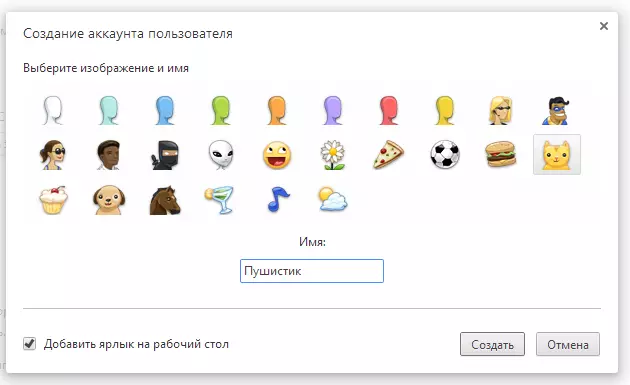
ಸಿಸ್ಟಮ್ ಫೈಲ್ ತೊಂದರೆಗಳು
ಸಂರಕ್ಷಿತ ವಿಂಡೋಸ್ ಸಿಸ್ಟಮ್ ಫೈಲ್ಗಳಲ್ಲಿನ ದೋಷಗಳನ್ನು ಪರಿಶೀಲಿಸಲು ಮತ್ತು ಸರಿಪಡಿಸಲು ಗೂಗಲ್ SFC.EXE / SCANNOW ಪ್ರೋಗ್ರಾಂ ಅನ್ನು ಚಾಲನೆ ಮಾಡುವುದನ್ನು ಶಿಫಾರಸು ಮಾಡುತ್ತದೆ, ಇದು ಆಪರೇಟಿಂಗ್ ಸಿಸ್ಟಮ್ನಲ್ಲಿ ಮತ್ತು Google Chrome ಬ್ರೌಸರ್ನಲ್ಲಿಯೂ ಸಹ ಕ್ರ್ಯಾಶ್ಗಳನ್ನು ಉಂಟುಮಾಡಬಹುದು. ಇದನ್ನು ಮಾಡಲು, ನಿರ್ವಾಹಕರ ಪರವಾಗಿ ಆಜ್ಞಾ ಸಾಲಿನ ಮೋಡ್ ಅನ್ನು ರನ್ ಮಾಡಿ, ಮೇಲಿನ ಆಜ್ಞೆಯನ್ನು ನಮೂದಿಸಿ ಮತ್ತು ಎಂಟರ್ ಒತ್ತಿರಿ. ವಿಂಡೋಸ್ ದೋಷಗಳಿಗಾಗಿ ಸಿಸ್ಟಮ್ ಫೈಲ್ಗಳನ್ನು ಪರಿಶೀಲಿಸುತ್ತದೆ ಮತ್ತು ಪತ್ತೆಹಚ್ಚುವ ಸಂದರ್ಭದಲ್ಲಿ ಅವುಗಳನ್ನು ಸರಿಪಡಿಸುತ್ತದೆ.

ಮೇಲೆ ಹೆಚ್ಚುವರಿಯಾಗಿ, ವೈಫಲ್ಯಗಳಿಗೆ ಕಾರಣವು ಕಂಪ್ಯೂಟರ್ನ ಯಂತ್ರಾಂಶದ ಸಮಸ್ಯೆಗಳಾಗಿರಬಹುದು, ನಿರ್ದಿಷ್ಟವಾಗಿ RAM ನ ದರಗಳು - ಯಾವುದಾದರೂ ವೇಳೆ, ವಿಂಡೋಸ್ನ ನಿವ್ವಳ ಅನುಸ್ಥಾಪನೆಯು ಸಮಸ್ಯೆಯನ್ನು ತೊಡೆದುಹಾಕಲು ಅನುಮತಿಸುವುದಿಲ್ಲ, ಮತ್ತು ಈ ಆಯ್ಕೆಯು ಇರಬೇಕು ಪರಿಶೀಲಿಸಲಾಗಿದೆ.
